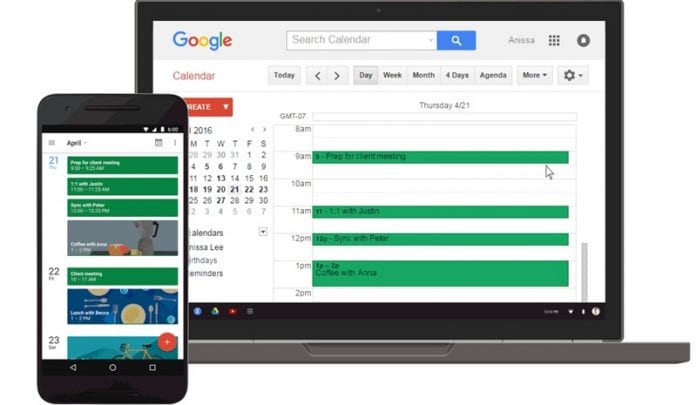
Lär dig hur du anpassar Google Kalenders aviseringar på webben med webbläsaravbrotten istället för meddelanden som vi diskuterade i detalj i guiden nedan.
Google producerar fantastiska tjänster för användarna och det råder ingen tvekan om att Google Kalender inte är bra. Google-kalendern är verkligen inducerad med så många funktioner att varje användare skulle tycka att det är det bästa sättet att hålla sig uppdaterad om alla händelser och scheman hela tiden. Allt kan ställas in i aviseringarna och Google vill påminna dig om dem alla. Tydligen kan du till och med anpassa Google Kalender ännu mer för att förstå det höga tonvärdet för dina aviseringar. Du har möjligheten att helt anpassa många aspekter av denna kalendertjänst. Här i den här artikeln kommer vi att diskutera några av de anpassningar som du kan göra för att ytterligare förbättra aviseringarna med din egen anpassade stil. Följ bara artikeln för att veta om det!
Så här anpassar du Google Kalenders aviseringar på webben
Metoden är ganska enkel och lätt och du behöver bara följa den enkla steg-för-steg-guiden som vi hade diskuterat precis nedan och med det kan du enkelt anpassa Google-kalenderns avisering på webben.
Anpassa avbrottsmeddelanden:
Den här typen av meddelanden täcker vanligtvis hela skärmen på din enhet och visas som ett popup-fönster. Oavsett vilket arbete du utför kommer detta meddelande bara att glida över allt och uppdatera dig angående påminnelsen. Detta kan inte vara det bästa sättet att få sådana meddelanden eftersom ditt arbete kan bli distraherat. Lyckligtvis har användarna möjlighet att anpassa dessa ledsen av meddelanden. Observera att den här typen av meddelanden vanligtvis visas för evenemang etc.
För att ändra stilen för popup-meddelanden till meddelanden i aktivitetsfältet, följ bara stegen nedan. Genom att tillämpa steget nedan visas aviseringarna som små fack i aktivitetsfältet där de flesta aviseringarna tenderar att visas. Om du tycker att dessa meddelanden inte är lämpliga kan du när som helst återställa den till den normala stilen.
1. Gå till inställningarna i din kalenderwebbapp. Detta kan göras genom att klicka på den lilla stora ikonen i det övre högra hörnet. Du hittar alternativet Inställningar där under.
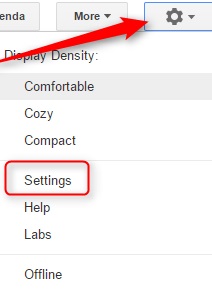
2. Gå in i inställningarna till avsnittet Meddelanden. Därifrån gjort och aktivera alternativet ”Använd webbläsaraviseringar istället för avbrottsmeddelanden”. Som det här alternativet antyder skulle dessa avbrottsmeddelanden överensstämma med meddelanden i webbläsarstil.
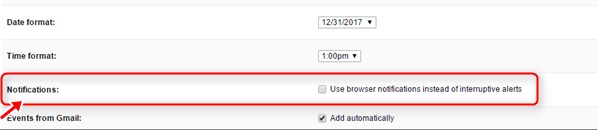
3. När du gör alla dina specifika ändringar som även inkluderar ljudaktivering/inaktivering, spara bara dina inställningar genom att klicka på knappen Spara. Ljudet kunde inte ställas in men endast det anpassade ljudet skulle registreras för anrop av nya aviseringar.
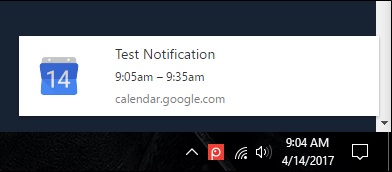
Flera kalendrar:
Hantering och hantering av flera kalenderaviseringar kan vara svårt. Eftersom du inte skulle behöva ha meddelanden som dyker upp ofta för olika av dina kalendrar vid tiden för ditt arbete. För användare som har olika kalendrar inställda för att ändra situationer, kunde de nu anpassa aviseringarna så att de bara visas för en viss kalender.
För att få aviseringar endast för någon av dina speciella kalender, följ stegen nedan och tillämpa dessa.
1. Gå till webbappen Inställningar i Kalender. Under det väljer du alternativet Kalendrar och klickar på det.
2. Du får en lista över alla dina kalendrar. Välj just din kalender som du vill se aviseringarna för oftast. Klicka på Redigera meddelanden på delarna bredvid.
3. Under redigeringssidan kunde användarna ställa in tidpunkten för uppkomsten av meddelanden från olika genrer. Detta hjälper mycket att förbättra synligheten för eventuella invandrarmeddelanden från vissa kalender samtidigt som de mindre viktiga meddelandena kan visas efter en tid.
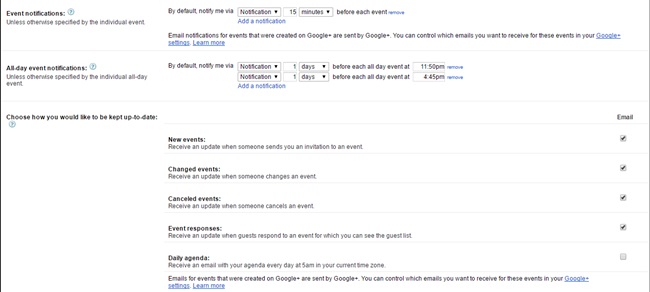
4. Ta bort kalendrar: Om du känner att du inte vill ha några aviseringar från någon kalender och att det inte är till någon nytta längre så kan du enkelt ta bort eller dölja den kalendern.
För att göra det, gå till inställningarna och välj sedan alternativet Visa efter lista. Klicka på det alternativet så ser du alla dina kalendrar. Det skulle finnas alternativet dölj åt sidan för varje listad kalender. Klicka bara på den för att dölja den. Det kommer också att finnas raderingsalternativet som du kan använda för att permanent ta bort kalendern och det är det du är klar.
Det här handlade om de anpassningar du kan göra i Google Kalender för att se alla aviseringar och uppdateringar på ett bra sätt. Processen för anpassningarna är lätt nog eftersom du kanske har kommit igenom den här artikeln. Alla mellanliggande användare kan enkelt anpassa kalenderaviseringarna till en unik stil. Nu är det din tid att börja med de ovan angivna metoderna och anpassa din Google-kalender! Hoppas du gillar guiden, dela gärna med andra också. Lämna en kommentar nedan om du har några relaterade frågor med detta.